Mainos
 VideoLAN n VLC-mediasoitin on todellinen temppulaatikko. Olemme jo vakiintunut VLC Media Player - Toistaako se todella kaiken? Lue lisää että se pelaa melkein kaikkea kaikkea, vaatii vähän järjestelmän resursseja ja on yhtä tehokas Windows-käyttöjärjestelmässä kuin Mac tai Linux.
VideoLAN n VLC-mediasoitin on todellinen temppulaatikko. Olemme jo vakiintunut VLC Media Player - Toistaako se todella kaiken? Lue lisää että se pelaa melkein kaikkea kaikkea, vaatii vähän järjestelmän resursseja ja on yhtä tehokas Windows-käyttöjärjestelmässä kuin Mac tai Linux.
Jos et ole aiemmin käyttänyt VLC: tä (ja olet epätoivoinen kunnollisen mediaratkaisun suhteen), kehotan sinua lataamaan sen ja antamaan sille mahdollisuuden. Ne, jotka jo käyttävät VLC: tä, saattavat olla yllättyneitä tietäessään joitain ominaisuuksia, jotka eivät todellakaan saa ansaitsemansa tunnustusta.
Tässä on muutamia VLC-vinkkejä, jotka toivottavasti auttavat sinua saamaan enemmän käyttöä ja nautintoa VLC: stä.
Suoratoisto-ominaisuudet
Yksi VLC: n käyttö, jota harvat käyttäjät eivät ole liian perehtyneitä, on sen kapasiteetti verkkovirran työhevosena. Kuten alla olevasta kaaviosta voidaan nähdä, VLC: n käyttäminen median suoratoistoratkaisuna antaa sinulle yhden parhaista ristikkäistä yhteensopivaa medianjakoasetuksia, jotka ovat erityisen hyödyllisiä, jos tietokoneessasi on useita tietokoneita ja käyttöjärjestelmiä kotitalous.

Jos haluat suoratoistaa videoita kotitietokoneeltasi ollessasi poissa, voit myös asettaa VLC: n suoratoistamaan Internetiin. Älä unohda selvitä DNS-asetukset Yhdistä kotitietokoneisiinsi mistä tahansa DynDNS: n avulla Lue lisää etukäteen kiputon yhteys!
Jos mietit, miten saat kaiken irti VLC: n suoratoistokyvystä, tutustu Angelan yksityiskohtainen artikkeli Suoratoistopalvelut: kokonaan uusi puoli VLC-soittimelle, josta et todennäköisesti tiennyt Lue lisää .
Kopioi ja koodaa videot
Vaikka niitä on useita hyvät, ilmaiset videomuuntimet 5 helppokäyttöistä ilmaisohjelmien videomuuntajaa Lue lisää , miksi ladata vielä enemmän ohjelmistoja, kun voit tehdä sen jo VLC: llä? VLC: tä ei voida käyttää vain videon muuntamiseen formaatista toiseen, mutta sitä voidaan käyttää myös kopiointiin levypohjainen media (video tai musiikki), suoratoistot (televisio, kaapeli, satelliitti) tai verkkovirrat tiedosto.
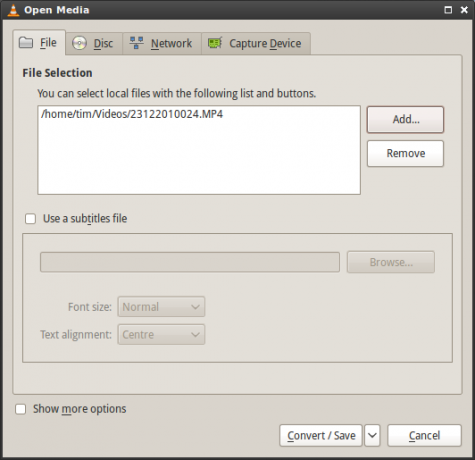
Aloita avaa VLC ja napsauta tiedotusvälineet sitten Muuntaa / Tallenna. Sinulle esitetään valintaikkuna, jonka avulla voit valita muuntaa, kopioida ja tallentaa tiedostoon. Kun olet lisännyt lähdemedian (tallennettavaksi), napsauta Muuntaa / Tallenna.

Seuraavassa ikkunassa voit valita koodausasetukset, kuten koodekit ja lähtöpaikan. Älä unohda kärsivällisyyttä. Videon uudelleenkoodaaminen vaatii resursseja ja voi viedä hetken (riippumatta siitä, kuinka paljon ohjelmisto maksaa).
Internetradion ja podcastin hallinta
Vahvistaen roolinsa monikäyttöisen mediasoittimena, VLC sisältää myös sisäänrakennetun Internet-radion luettelot ja podcast Kuinka tehdä oma podcast ilmaiseksi Lue lisää apua käynnistykseen. Avaa vain soittolista ja valitse Internet vasemmalla. Tämän jälkeen sinun pitäisi nähdä joukko palveluita, mukaan lukien Icecast Radio ja Jamendo-valinnat. Se on kaikki ilmaista, ja siinä on täysi albumi, jos se on sinun juttusi.
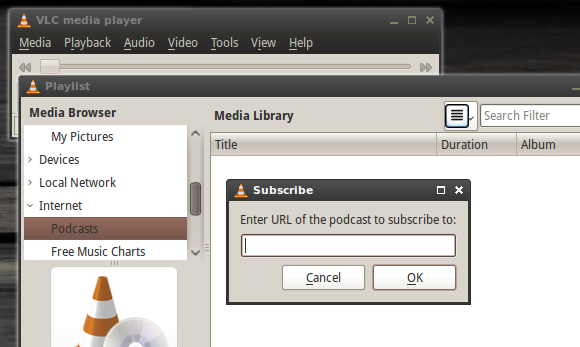
Jos haluat VLC: n seurata podcasteja, vie hiiri podcastit että soittolista ja napsauta esiin tulevaa plusmerkkiä “+”. Lisää podcastin URL-osoite lisätäksesi sen tietokantaan.
Videoefektit
Osittain hyödyllinen, osittain siellä huvin vuoksi; videotiedostoillesi on paljon tekemistä VLC: n avulla, jotta maustetaan asioita hieman. Napsauta videota toistettaessa (tämä toimii reaaliajassa) Työkalut ja sitten Efektit ja suodattimet avataksesi säätöikkunan.

Valita Videoefektit ensimmäisestä välilehdestä, ja pelataan. Voit säätää hyödyllisiä asetuksia, kuten gamma, kirkkaus ja sävy, jos sinulla on heikkolaatuinen (liian tumma, huono valkotasapaino) videotiedosto. Muut välilehdet on enimmäkseen varattu hauskanpitoon, ja niistä voi valita hulluja psykedeelisiä ja vesitehosteita sekä videon kierto-, teksti- ja logopeittovaihtoehtoja.
tilannekuvia
Jos olet joskus halunnut, tarvinnut tai yrittänyt ottaa pysäytyskuvan videosta, sinulla voi olla ongelmia tavallisilla ”tulostusnäyttö” -menetelmillä. Onneksi VLC tarjoaa mahdollisuuden ottaa tilannekuvan ja tallentaa .PNG-muotoon valitsemassasi paikassa.
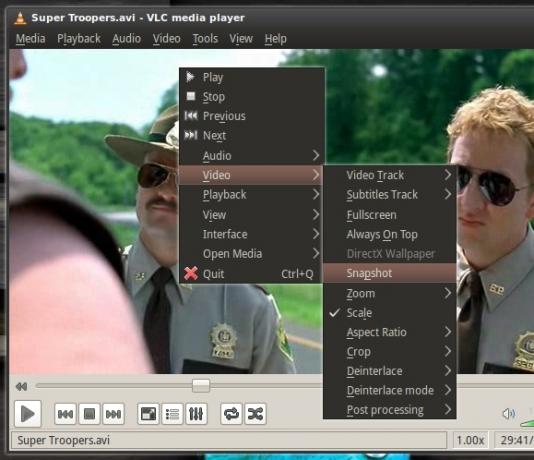
Voit joko keskeyttää, juoksuttaa ja löytää haluamasi kohtauksen tai ottaa kuvan toiston aikana. Valitse video, kun video on avoinna VLC: ssä Video sitten kuva (tai napsauta videota hiiren kakkospainikkeella ja käytä pikavalikkoa). VLC näyttää sen jälkeen lyhyen kuvan otoksesta vasemmassa yläkulmassa, ja tilannekuva tallennetaan kohtaan, joka määritetään kohdassa Asetukset sitten Video alla kuva.
Toista video ASCII-ulostulona
Viimeinen luettelossa, koska siinä ei ole mitään todellinen Käytä, mutta tuo todennäköisesti virheen kasvoihisi. Valitse VLC: ssä Työkalut sitten Asetukset ja napsauta Video. Alla ulostulo valita ASCII -kuvavideolähtö ja napsauta Tallentaa.
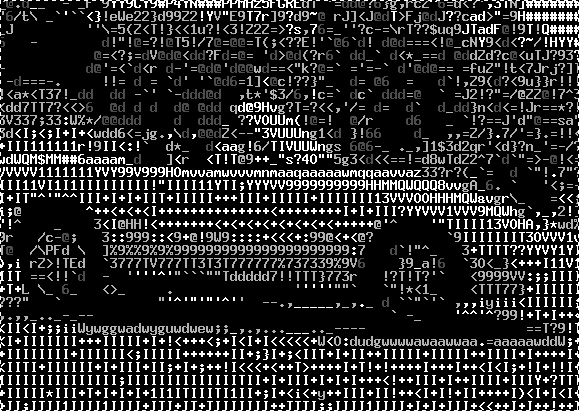
Nyt toista video ja nauti hämmästyttävästä spektaakkelista, joka siirtää ASCII-taidetta. Hyödytön, mutta hauska!
Käytätkö VLC: tä? Ehkä haluat SMPlayer tai UMPlayer UMPlayer - toinen ominaisuuspakattu monisähköinen mediasoitinLaaduvista ilmaisista mediasoittimista, jotka viihdyttävät silmiäsi ja korviasi, ei ole pulaa tietokoneestasi tai käyttöjärjestelmästäsi riippumatta. Halkaisemalla maksuttomia ratkaisuja, kuten VLC ja iTunes-vaihtoehtoinen JetAudio, sinun ei todellakaan pitäisi olla ... Lue lisää ? Onko näistä vinkistä hyötyä? Kerro meille alla olevissa kommenteissa.
Tim on freelance-kirjailija, joka asuu Melbournessa, Australiassa. Voit seurata häntä Twitterissä.